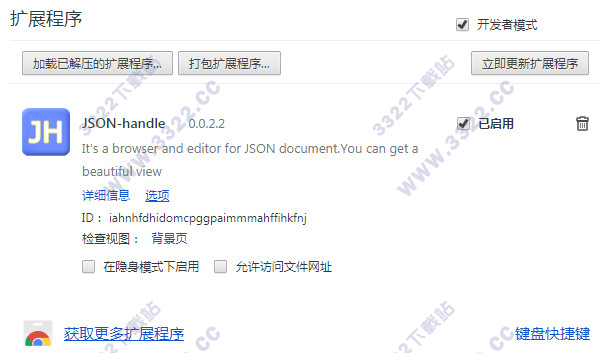
chrome安装教程
一、crx文件格式插件安装1)首先用户点击谷歌浏览器右上角的自定义及控制按钮,在下拉框中选择设置。
2)在打开的谷歌浏览器的扩展管理器最左侧选择扩展程序或直接输入:chrome://extensions/

3)找到自己已经下载好的Chrome离线安装文件xxx.crx,然后将其从资源管理器中拖动到Chrome的扩展管理界面中,这时候用户会发现在扩展管理器的中央部分中会多出一个”拖动以安装“的插件按钮。

4)松开鼠标就可以把当前正在拖动的插件安装到谷歌浏览器中去,但是谷歌考虑用户的安全隐私,在用户松开鼠标后还会给予用户一个确认安装的提示。

5)用户这时候只需要点击添加按钮就可以把该离线Chrome插件安装到谷歌浏览器中去,安装成功以后该插件会立即显示在浏览器右上角(如果有插件按钮的话),如果没有插件按钮的话,用户还可以通过Chrome扩展管理器找到已经安装的插件。

二、文件夹格式插件安装
1)首先用户点击谷歌浏览器右上角的自定义及控制按钮,在下拉框中选择设置。
2)在打开的谷歌浏览器的扩展管理器最左侧选择扩展程序。
3)勾选开发者模式,点击加载已解压的扩展程序,将文件夹选择即可安装插件。
chrome使用教程
1、安装完成后点击对应的插件图标,默认弹出了一个新的浏览器窗口,知识兔的试验地就在这里了
2、点击如图所示的功能按钮,知识兔就正式的进入试验场了

3、如下图所示,点击设置的功能按钮,知识兔就进入了此插件的设置界面,里面有中文的设置支持,变成中文后知识兔操作起来就能更加的顺风顺水啦!

4、设置插件支持的语言为中文

5、设置成中文风格的界面之后,知识兔就能随心所欲的试验各种自己喜欢的风格了,下面是我个人比较喜欢一些设置
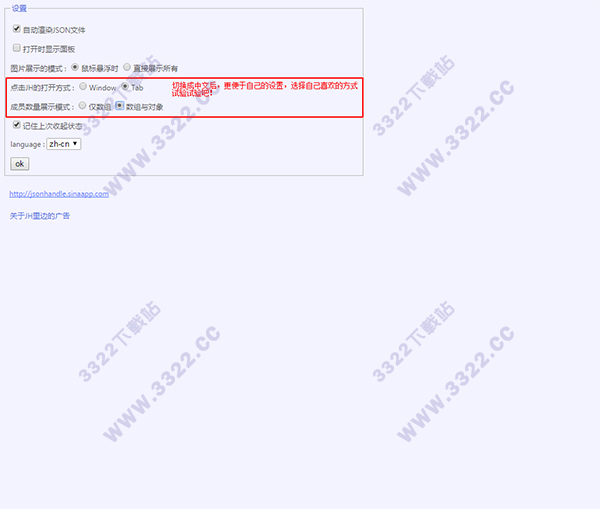
6、如下所示,是我自己编写的一个JSON格式的测试数据,我想了解一下这个插件都是有哪些好玩的功能

7、怎么操作,最好自己动手玩一下吧!到这里其实基本上这个玩艺算是介绍完了,最难的是选择,插件有好多,我也试验了好多最终感觉这个最好用一些

8、如果数据比较大,这个功能就有用了,一部分一部分的来观察,这也是化繁为简,将复杂的东西简单的化的最基本和核心的思路——分而治之

下载体验
